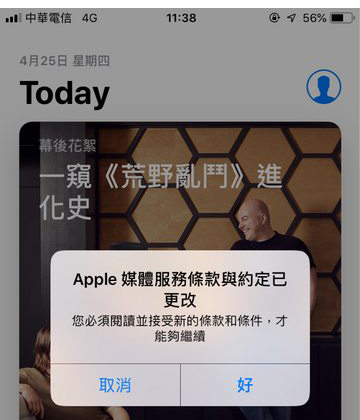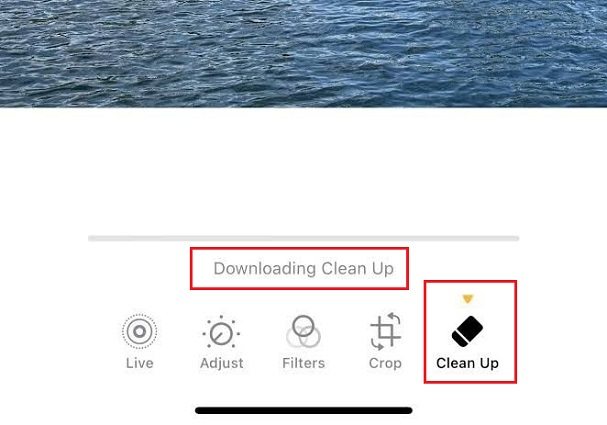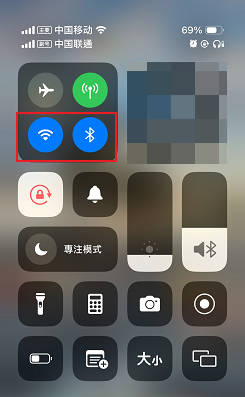iPhone 影片無法播放?教你解決錯誤並順利觀看高畫質影片
 Jerry Cook
Jerry Cook- 2024-11-27更新 / 修復iPhone 故障
是否因載入較高品質版本的影片時發生錯誤而感到困擾?別擔心,我們為你提供解決方案!瞭解實用的方法,輕鬆排除 iPhone 影片無法播放的問題,確保無錯誤訊息干擾的流暢觀影體驗。
- 第 1 部分:為什麼 iPhone 的影片無法播放?
- 第 2 部分:如何修復「載入較高品質版本的影片時發生錯誤」?
- 方法 1 :重新啟動 iPhone
- 方法 2 :檢查 iPhone 的儲存空間
- 方法 3 :開啟並關閉影片的「我的最愛」
- 方法 4 :檢查網路連線
- 方法 5 :更新 iOS 軟體
- 方法 6 :檢查影片格式
- 方法 7 :清除 Safari 歷史記錄數據
- 方法 8 :確保足夠的 iCloud 儲存空間
- 方法 9 :強制結束並重新打開照片應用程式
- 終極解決方案:最快速修復「載入較高品質版本的影片時發生錯誤」
第 1 部分:為什麼 iPhone 的影片無法播放?
根據 Apple 社群的反饋, iPhone 的影片無法播放的問題主要是由 iOS 18/17 的漏洞以及 iPhone 儲存空間不足所導致。當出現這則訊息時,通常表現為「載入較高品質版本的影片時發生錯誤」。
- iOS 更新問題:某些 iOS 版本(如 iOS 18)可能存在更新後的軟體錯誤,導致影片無法正常播放。
- 不支援的影片格式:iPhone 不支援某些特殊格式的影片,例如 .avi 或其他未包含在原生播放支援範圍內的格式。
- 影片損壞或不完整:影片檔案下載不完整或已損壞,導致無法正常播放。
- iPhone 儲存空間不足:儲存空間不足可能導致影片暫存失敗,進而無法播放。
- 網路連線問題:若影片存放於雲端或需要流媒體播放,不穩定的網路可能導致播放中斷或無法載入。
- 檔案過大:過大的影片檔案可能導致處理緩慢,尤其是對於舊款 iPhone(如 iPhone 6 或更早機型)。
- 影片解析度過高:舊款 iPhone(如 iPhone 6 或更早)可能無法支援播放高分辨率影片(如 4K)。
- 軟體問題或錯誤:iPhone 系統中的暫時性錯誤或第三方應用問題可能影響影片播放。
- 影片關鍵元件被刪除:如果影片的部分元件(如聲音或字幕檔案)被刪除,也可能導致播放失敗。
第 2 部分:如何修復「載入較高品質版本的影片時發生錯誤」?
以上分析的 iPhone 影片無法播放原因大多數可以通過基本的故障排除步驟解決,例如重新啟動設備、檢查儲存空間、更新軟體,或將影片轉換為兼容格式。如果問題依然存在,建議使用專業的工具如UltFone iOS 系統修復大師 進行深度修復,以快速解決因軟體錯誤導致的影片播放問題。
下面,我們將逐一介紹「載入較高品質版本的影片時發生錯誤」排查方案。
方法 1 :重新啟動 iPhone
透過簡單的重新啟動來解決導致 iPhone 影片無法播放的軟體問題。以下步驟適用於所有 iPhone 型號,且不需按實體按鍵即可關閉設備:
- 1. 開啟「設定」應用程式。
- 2. 向下滑動並點選「一般」。
- 3. 繼續向下滑動並選擇「關機」。
- 4. 將「電源關閉滑塊」向右拖曳以關閉 iPhone。完全關機後,按下電源鍵,直到出現 Apple 標誌。

方法 2 :檢查 iPhone 的儲存空間
當「載入較高品質版本的影片時發生錯誤」時,儲存空間不足通常是主要原因。因此,請檢查 iPhone 的儲存空間,並確保至少有 2GB 的可用空間。
前往「設定」>「一般」> [你的裝置 - iPhone 或 iPad] 儲存空間。

請注意:你刪除的影片並不是被永久完整刪除,而是會先進入最新刪除中並保留 30 天。最近刪除中的影片和照片仍然占據你寶貴的 iPhone 儲存空間。而且,它可能導致損壞/不完整的影片。
你可以進入照片中的最近刪除,永久刪除所有無用的影片和照片。
方法 3 :切換「最愛」影片的設定
解決 iPhone 影片無法播放的有效方法之一是簡單地切換影片的「最愛」設定。使用者反映,此操作通常能立即奏效,讓影片順利播放而不再出現錯誤。
方法 4 :檢查網路連線
網路連線異常可能是相簿無法連接 Apple 伺服器,導致無法下載影片或照片的原因。請確保你的 Wi-Fi 或行動數據連線正常。你可以透過嘗試開啟網站來確認網路是否可用。

方法 5 :更新 iOS 軟體
每次 iOS 更新都旨在修復各種問題,因此保持 iPhone 軟體最新是非常重要的。許多長期存在的問題通常可以透過安裝新版本的 iOS 來解決。請按照以下步驟更新你的 iPhone:
- 1. 將 iPhone 連接至 Wi-Fi,然後開啟「設定」應用程式。
- 2. 點選「一般」。
- 3. 選擇「軟體更新」。
- 4. 如果有更新可用,點擊「下載並安裝」。

方法 6 :檢查影片格式
影片檔案格式不兼容是 iPhone 影片無法播放的一個重要原因之一。檢查一下 iPhone 上是否支援該影片格式。
- iPhone 拍攝的影片的擴展名:.mov
- iPhone 支援的影片檔案格式:.m4v,.mp4,.mov
- 在 iPhone 或 iPad 上,只能播放擴展名為 .mp4/.mov/.m4v 的影片。
若想要在 iPhone 上播放其他格式的影片,需要利用一些工具進行檔案的轉換,本文對此不做推薦,你可以在 APP store 中自行搜尋相關軟體。
方法 7 :清除 Safari 歷史記錄數據
刪除 Safari 歷史記錄資料可能會讓你的 iPhone 運行得更快並解決 iPhone 網頁影片無法播放的問題。你可以依照以下步驟刪除 Safari 記錄資料來刪除瀏覽記錄和快取。
步驟 1 :開啟“設定”應用程序,然後點擊“Safari”>“清除瀏覽記錄和網站資料”。
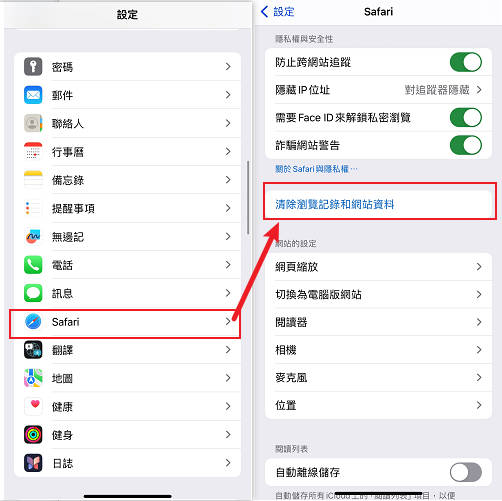
步驟 2 :點擊“所有瀏覽記錄”,然後點擊“清除瀏覽記錄”。別擔心,即使你刪除了 Safari 歷史記錄數據,你保存的「書籤」和「收藏夾」也不會被刪除!
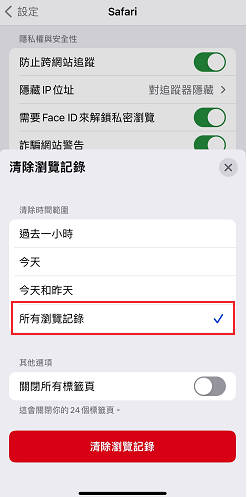
方法 8 :確保足夠的 iCloud 儲存空間
一旦你啟用了 iCloud 照片功能,用 iPhone 拍攝的影片和照片將自動上傳到 iCloud 並保存下來。若 iCloud 儲存空間不足可能導致「iPhone 相簿影片不能播放」 的問題,請合理規劃你的 iCloud 空間,及時刪除或者付費升級空間容量。
同時,如果你突然關閉 iCloud 照片,iPhone 上的影片可能會消失並且無法播放。在這種情況下,資料仍保留在 iCloud中,因此你可以透過恢復設定來播放。
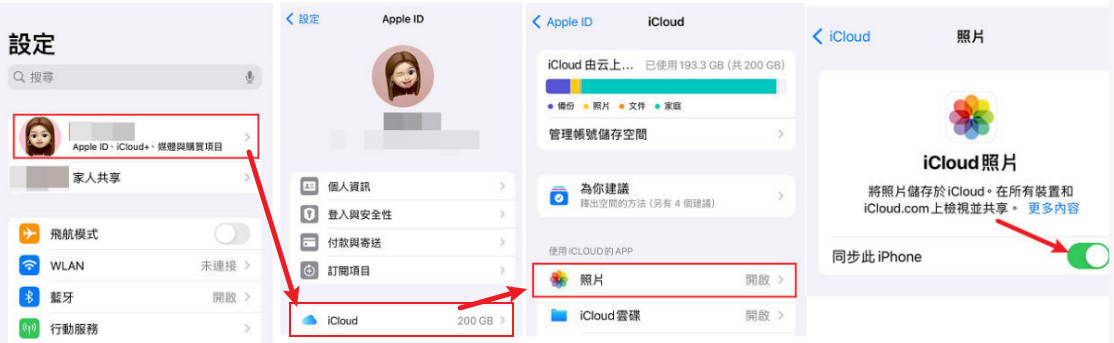
打開 iPhone 的「設定」應用程序,點擊螢幕上的「Apple ID」,「iCloud」>「照片」>「同步此 iPhone」開啟。
方法 9 :強制結束並重新打開照片應用程式
照片應用程式崩潰可能導致 iPhone 無法載入影片。要解決這個問題,只需向上滑動退出照片應用程式並重新打開它。
終極解決方案:最快解決「載入較高品質版本的影片時發生錯誤」的方法
如果上述方法未能解決 iPhone 影片無法播放的問題,這裡強烈推薦一款專業工具UltFone iOS 系統修復大師 ,它專為修復 iOS 系統問題而設,包括解決 iPhone 發生錯誤,「載入較高品質版本的影片時發生錯誤」問題。最重要的是,這款工具支援所有 iPhone 型號和 iOS 版本,包括最新的 iPhone 16 和 iOS 18。
⭐Ultfone iOS 系統修復大師的強大優勢:
- 一鍵操作:只需要點擊一個按鈕就能輕鬆進入和退出恢復模式,不需要繁瑣的操作步驟。
- 修復 150+ 種 iOS 系統問題:輕鬆修復 iPhone 更新卡住、iPhone白蘋果、iPhone 一直重開機、iPhone 黑屏等,不會導致數據丟失。
- 輕鬆降級iOS 18 :輕鬆降級 iOS 18 版本,不需要使用iTunes。
- 步驟 1執行 UltFone iOS 系統修復大師,然後使用 USB 資料線將 iPhone 連線到電腦上,並點選開始。
- 步驟 2在主介面上,選擇「標準修復」選項。
- 步驟 3 UltFone iOS 系統修復大師會為手機匹配對應的韌體包,然後點選「下載」。如果沒有自動匹配上韌體包,你可以手動導入。
- 步驟 4當韌體包下載完成後,就能點選「開始標準修復」。接著,耐心等待系統修復,並要確保手機和電腦的連線沒有中斷。
- 步驟 5修復成功後,介面會顯示出相關訊息,當你點選「完成」後,iPhone 影片無法播放就能解決了。





結論
總結來說,遇到「載入較高品質版本的影片時發生錯誤」的情況確實令人沮喪,但多種故障排除步驟可以幫助解決 iPhone 影片無法播放的問題。建議你嘗試使用UltFone iOS 系統修復大師 ,這款工具不僅具備強大的修復能力,還能保障你的數據安全。